android手机查看wifi密码
1、首先我们介绍一种通用的查看android手机wifi密码的方法。
2、第一步,使用root软件对手机进行root,具体root方法可以在百度、谷歌搜“手机型号+一键root”,然后按步骤操作即可。
3、第二步,当我们已经root成功后,下载RE管理器、Root Exploere
4、打开软件,进入data/misc/wifi。
5、目录里有个wpa_supplicant.conf或者其他文件名以.conf结尾的文件,所有手机记住的wifi密码都在这个文件里。

1、首先以小米手机为例讲解第一种情况,首先,我们打开小米手机的系统设置,然后点击WLAN,如图。
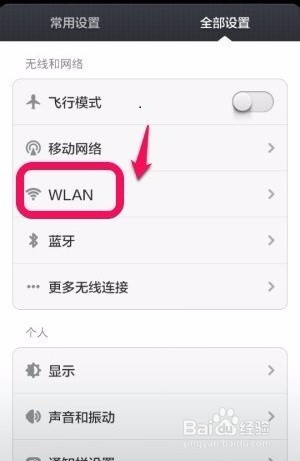
2、在wifi管理页面中,找到已经正确的wifi名称,并保证该密码可用。点击后面的小箭头,如图。
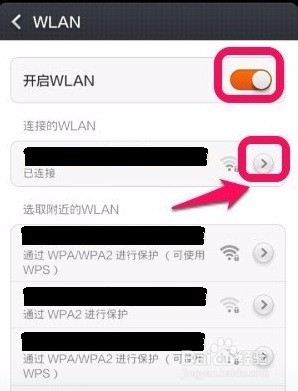
3、最后点击下方的分享密码给朋友,如图。

4、点击后,就会产生二维码,然后,让朋友扫描就可以搞定了。如图。

5、如果想知道密码,可以用微信,浏览器扫描,就可以显示wifi信息,上面一部分是wifi名称,一部分是密码。
1、接下来以华为P8为例进行讲解,首先进入系统管理,再点击高级设置

2、在高级设置中点击备份和重置
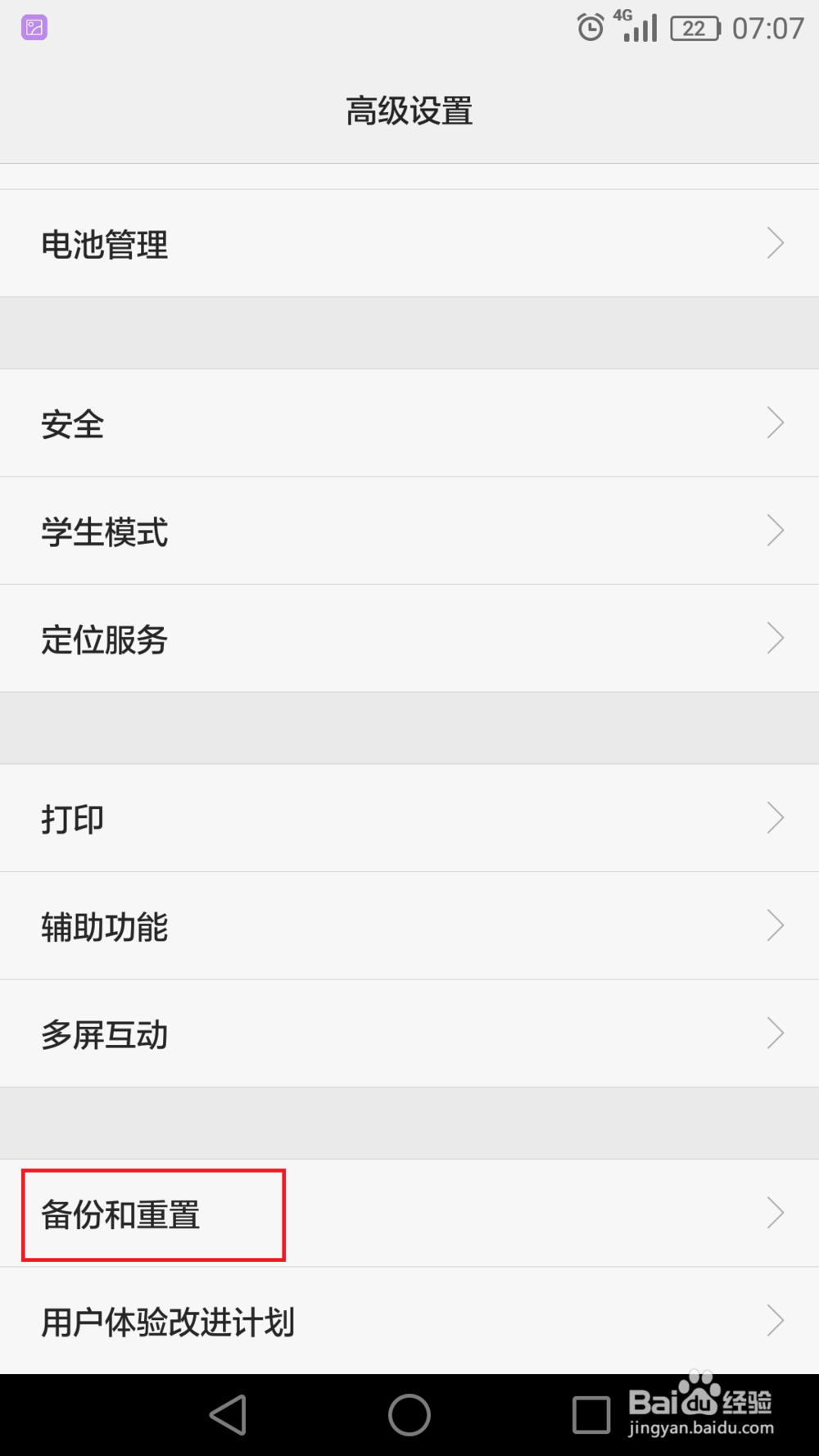
3、点击备份数据

4、点击备份

5、点击下一步
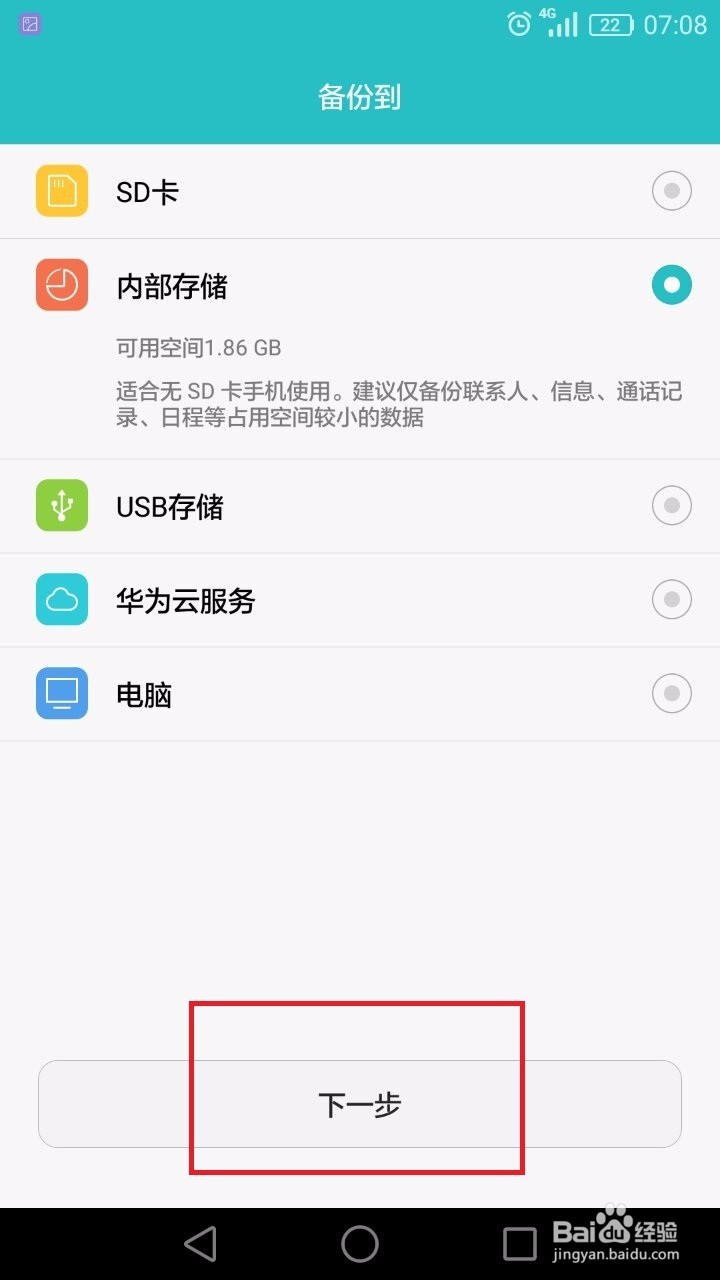
6、点击更多
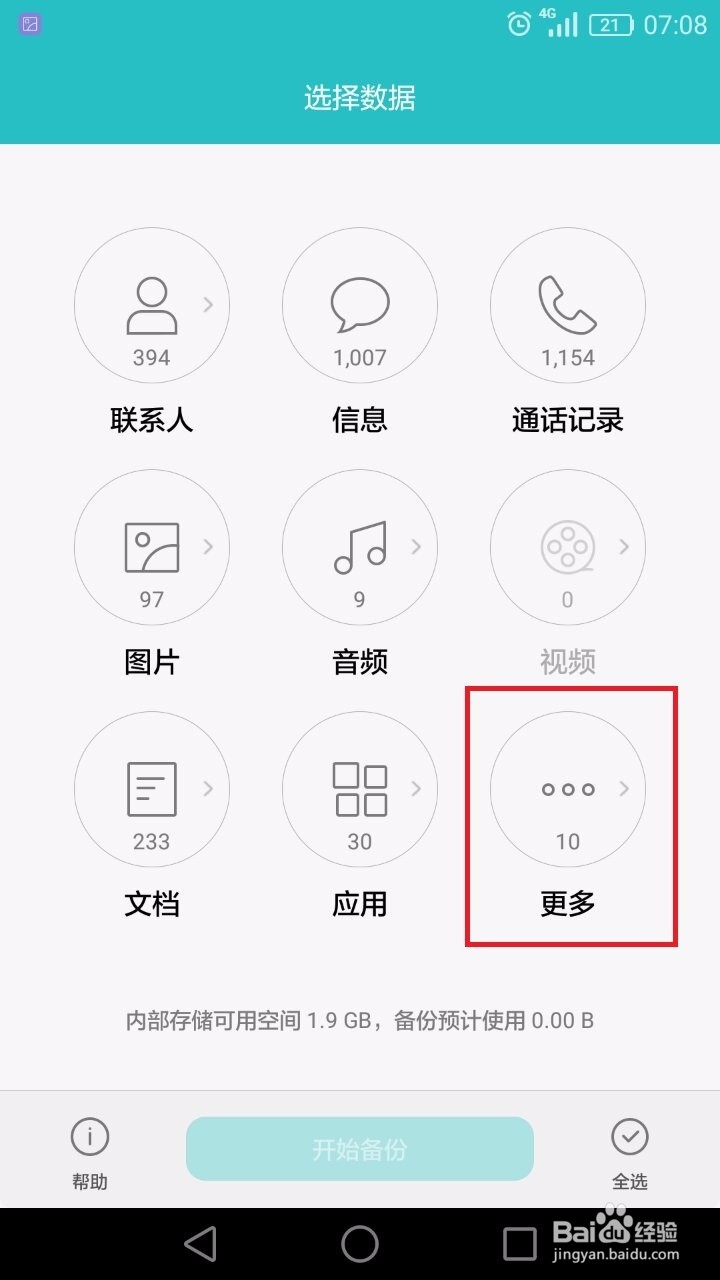
7、选中wlan以及密码,点击确认

8、点击开始备份
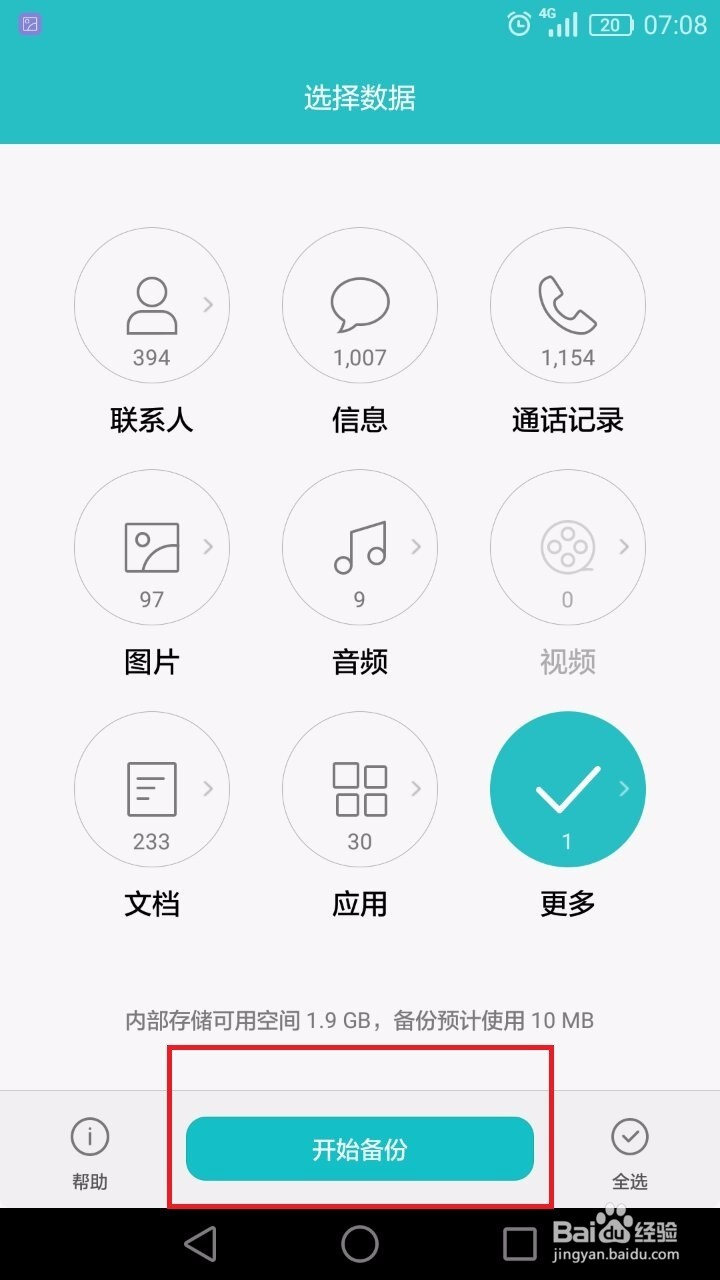
9、直接跳过密码
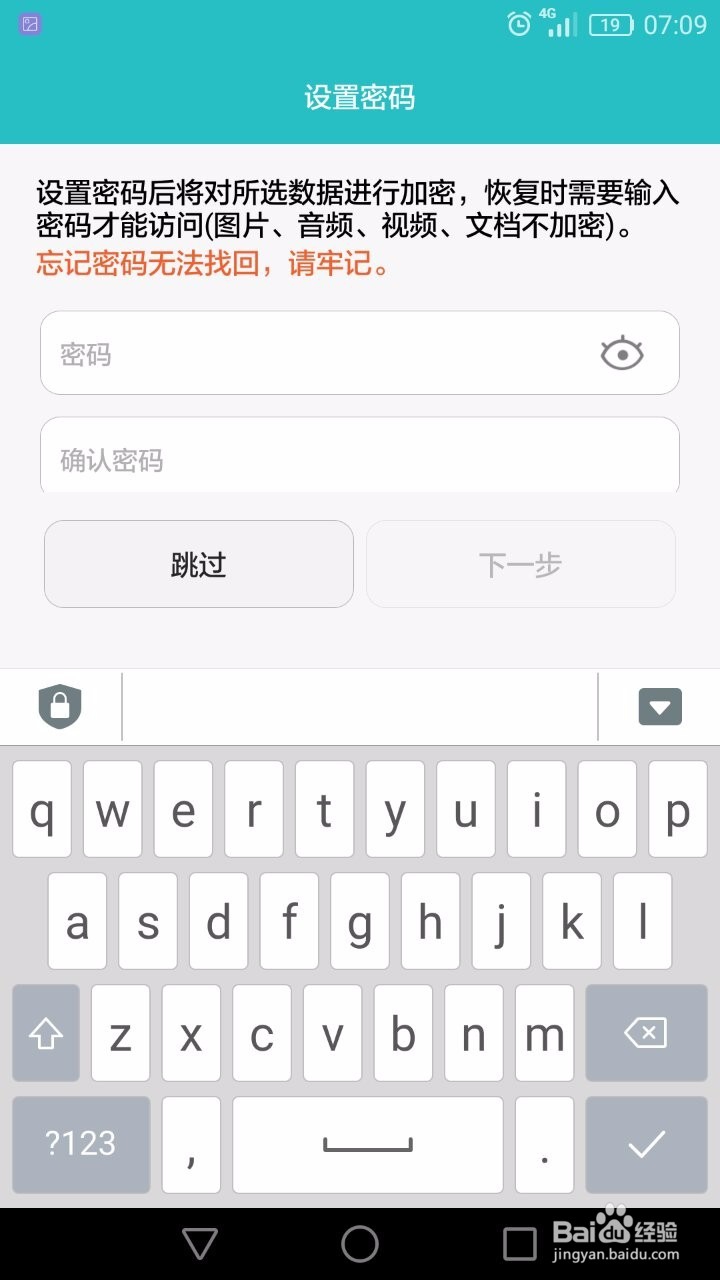
10、备份完成
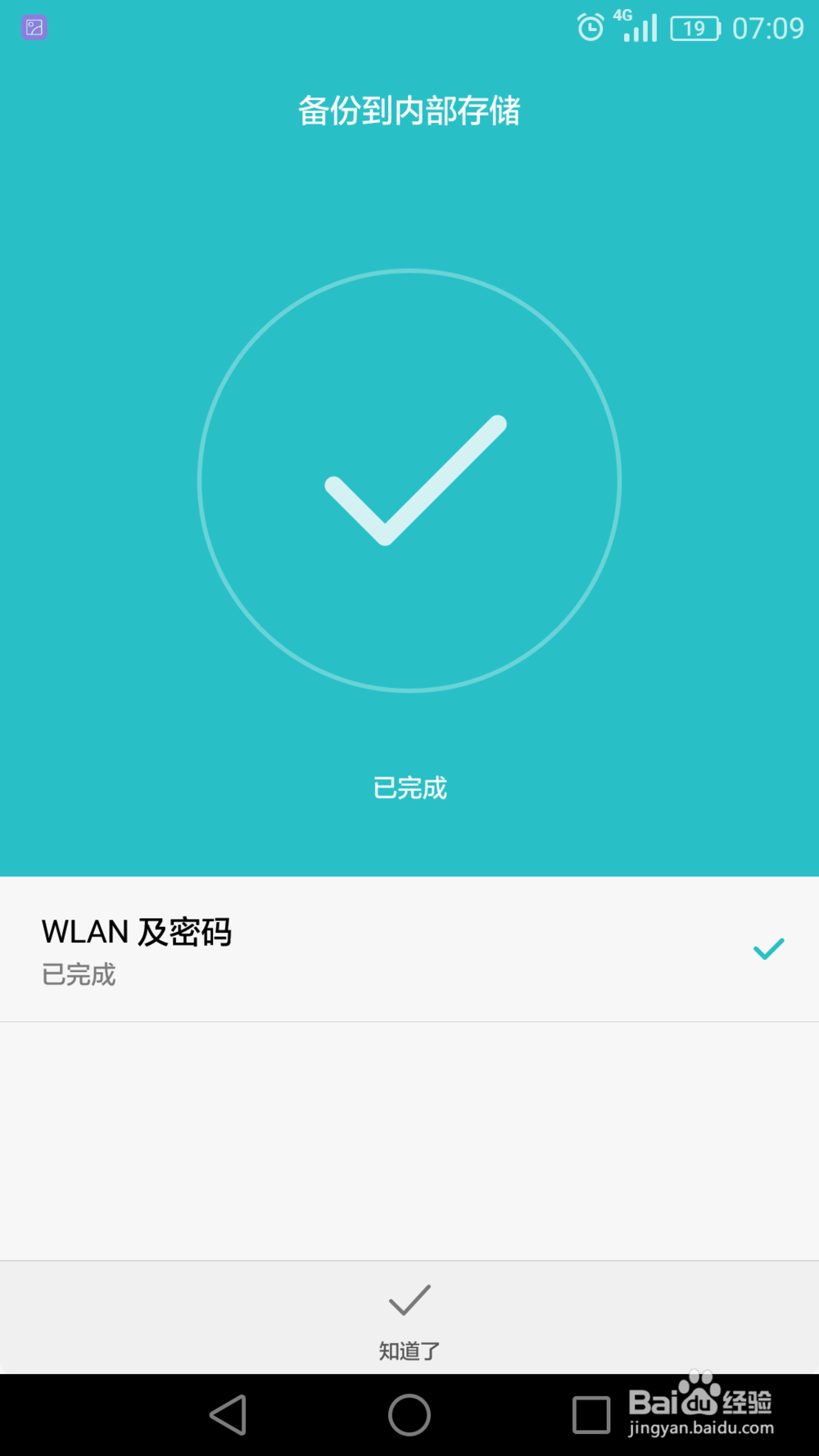
11、在这里找到备份的wifi配置文件,修改后缀为txt,打开就可以看到很多wifi名称和对应的密码。
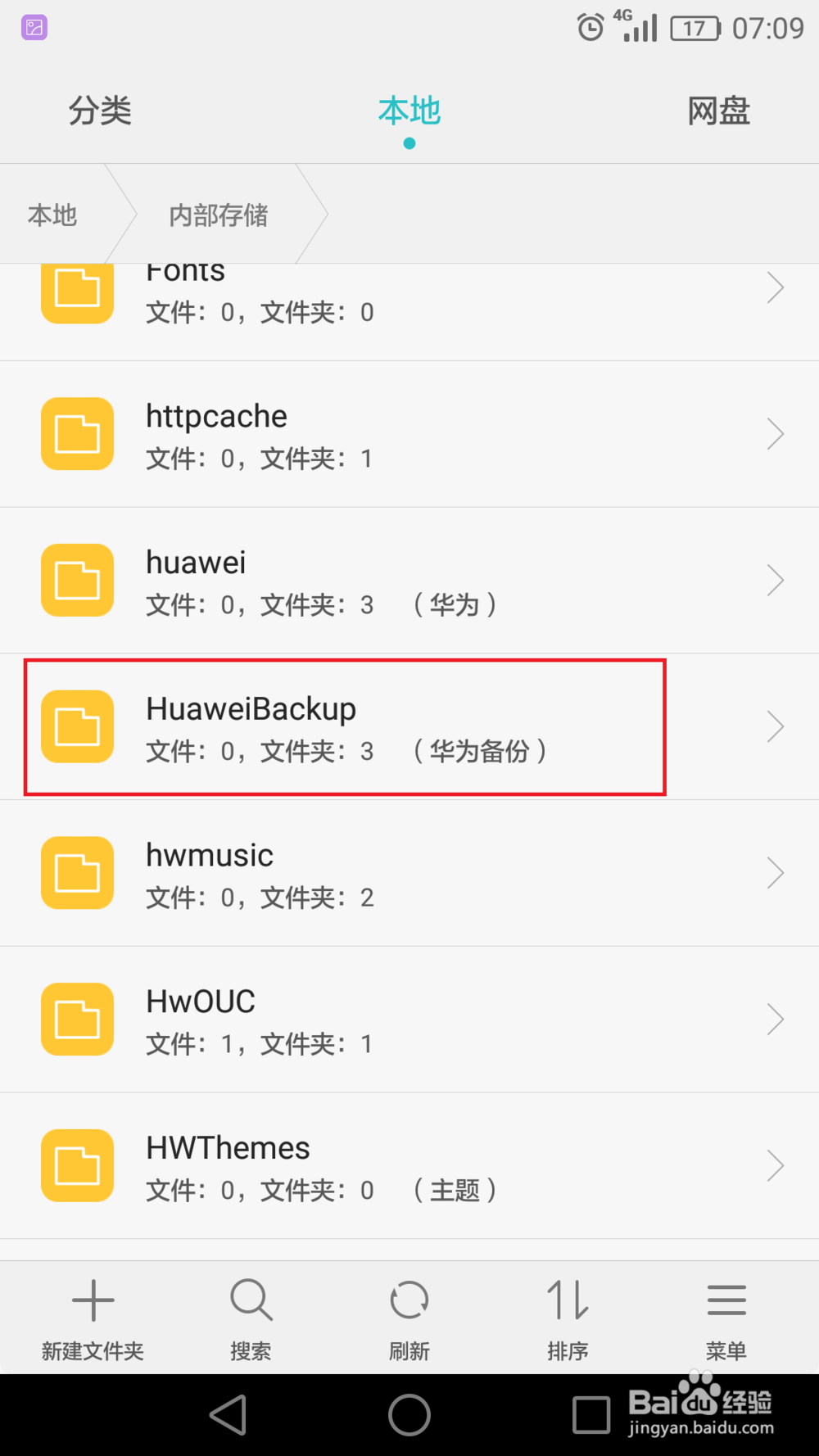
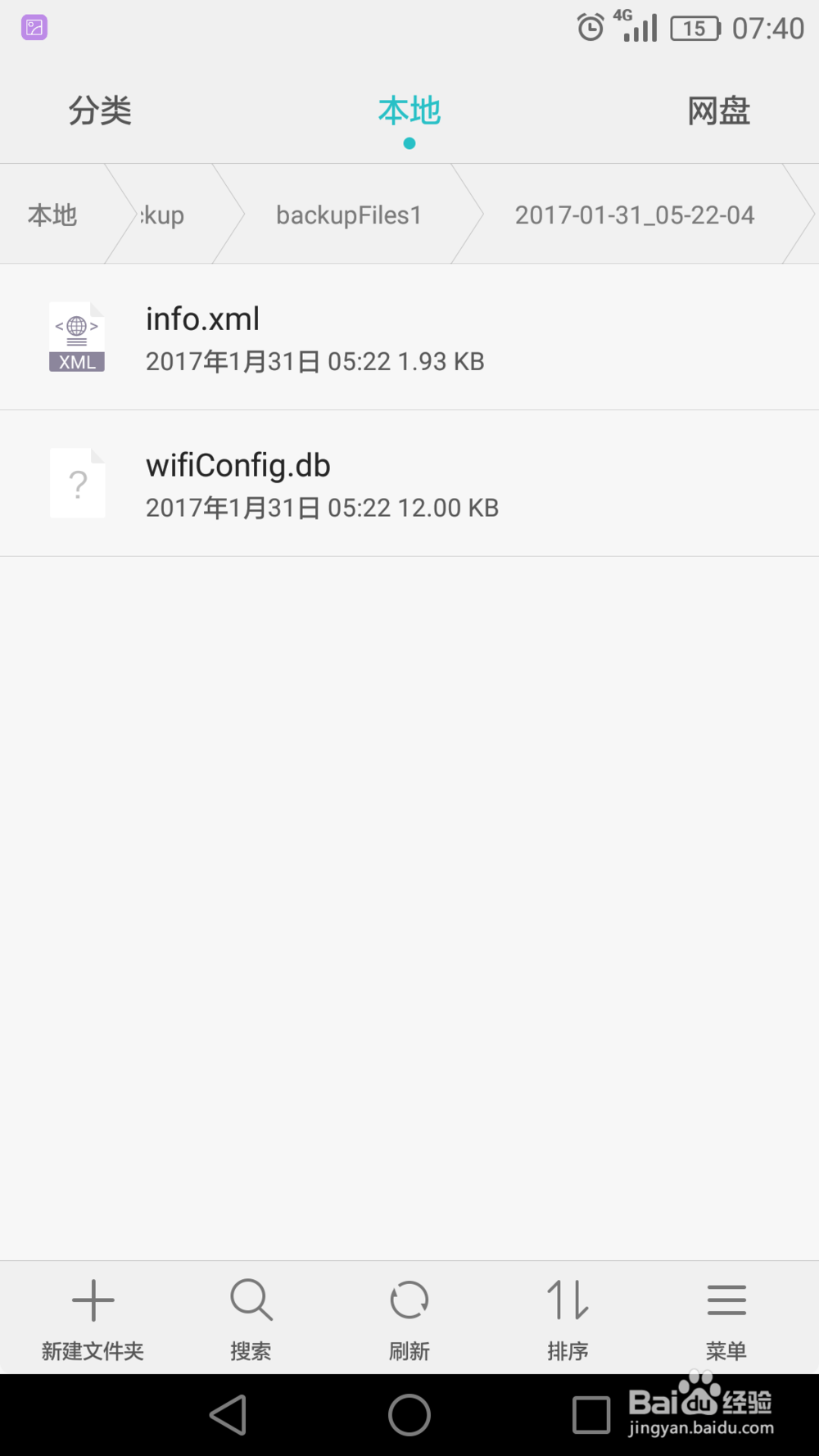
声明:本网站引用、摘录或转载内容仅供网站访问者交流或参考,不代表本站立场,如存在版权或非法内容,请联系站长删除,联系邮箱:site.kefu@qq.com。
阅读量:172
阅读量:57
阅读量:160
阅读量:97
阅读量:110